【鷹野雅弘】による最近のブログ記事
InDesignで新規に段落スタイルを作成するのは、実は奥が深いのです。ほかのスタイルを参照する[基準]をどのように扱うかがポイント。
- [段落スタイル]パネルの[新規スタイルを作成]ボタンを押す際、いずれかのスタイルが選択された状態だと、そのスタイルが[基準]として参照される。また、新しい段落スタイルは、選択されているスタイルのすぐ下に挿入される。
- [スタイルを複製]を実行する際、[基準]となるのは、複製元のスタイルではなく、複製元が参照している[基準]のスタイル。
- [段落スタイル]パネルの[新規スタイルを作成]ボタンを押す際、optionキーを押していると、[新規段落スタイル]ダイアログボックスが表示される。この流れでスタイル名を入力してしまうのがスムーズ。
- スタイルを編集したい場合、現在、選択しているスタイル以外のスタイル名をダブルクリックすると、そのスタイルが選択している文字列に反映されてしまう。これを避けるのは、command+option+shiftキーを押しながらスタイル名をダブルクリックする。
- いずれかの文字列を選択している状態で新規スタイルを作成すると、その文字列の属性が新規スタイルに反映される。
ただし、改めてそのスタイルを適用し直さなければならないので注意。[新規段落スタイル]ダイアログボックス経由なら、[選択範囲にスタイルを適用]にチェックをつけておけばよい([選択範囲にスタイルを適用]はInDesign CS3から追加された機能)。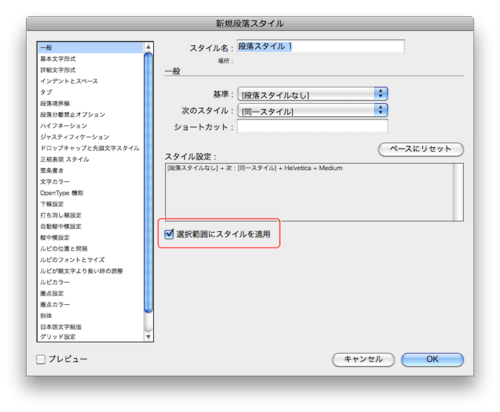
Photoshopでは、commandキーを押しながら[Photoshop]→[Adobe Photoshopについて...]をクリックすると、スプラッシュスクリーンの裏画面が出ます。
Photoshop CS4はこんな感じ:
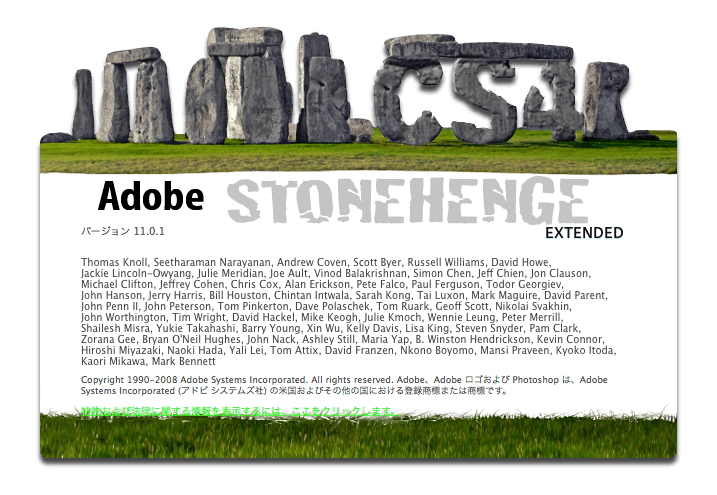
Photoshop CS3:
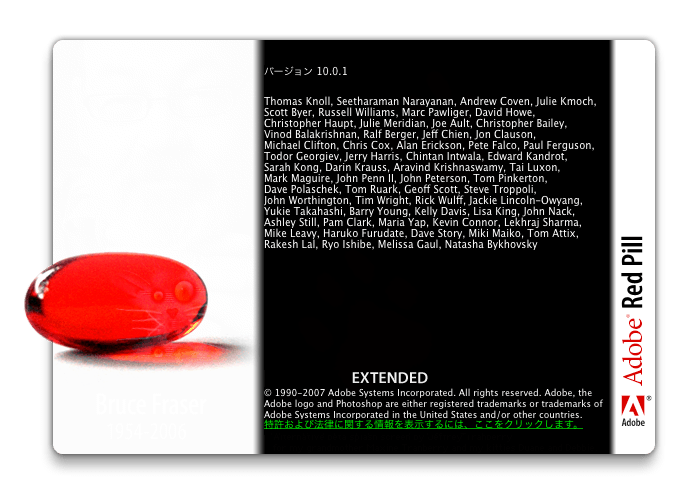
Stonehenge、Redpillは、おそらくコードネームだと思われます。
本日(2009年9月24日)に総評会館(お茶の水)にてバンフーDTPセミナー 第76回『IllustratorユーザーのためのInDesign攻略』が開催されます。
追記:終了しました。

DTP Transit内では次の記事をご参照ください。
- InDesignに取り組む方へ(書籍・トレーニング・サイトなどの情報)2009年InDesignCS4版 - DTP Transit
- InDesign:バージョン間の互換性 - DTP Transit
- InDesign:各バージョンの最終バージョン - DTP Transit
- IllustratorユーザーのためのInDesign入門 - DTP Transit
- InDesignのアドバンテージ(なぜ、IllustratorでなくInDesign?) - DTP Transit
- InDesign CS4:正規表現スタイルで英数字のみ文字ツメを解除する - DTP Transit
- InDesign CS4/CS3/CS2、バージョンの差異 - DTP Transit
- InDesign CS3のイースター・エッグ - DTP Transit
- InDesignで[手のひらツール]に切り替える裏技がATOKのキーアサインとバッティングする - DTP Transit
バンフーDTPセミナー 第76回フォローアップの続きを読む
InDesignに取り組む際に有用なリソース(書籍やトレーニング、サイト)などをご紹介します(2009年9月時点の情報です)。
書籍:

- 『1ランク上の技を身につけるInDesignの強化書』(毎日コミュニケーションズ)
- 『InDesign逆引きデザイン事典(CS4/CS3対応)』(翔泳社)
- 『InDesignレッスンブック』(ソシム)
- 『Adobe InDesign「文字組み」徹底攻略ガイド』(ワークスコーポレーション)
アドビのサイト内にある InDesign関連書籍も参照してください。
サイト:
InDesignは、日本語組版の伝統的な用語などを使っているため、最近、組版などをはじめた方には、?と思うことが多々あるでしょう。
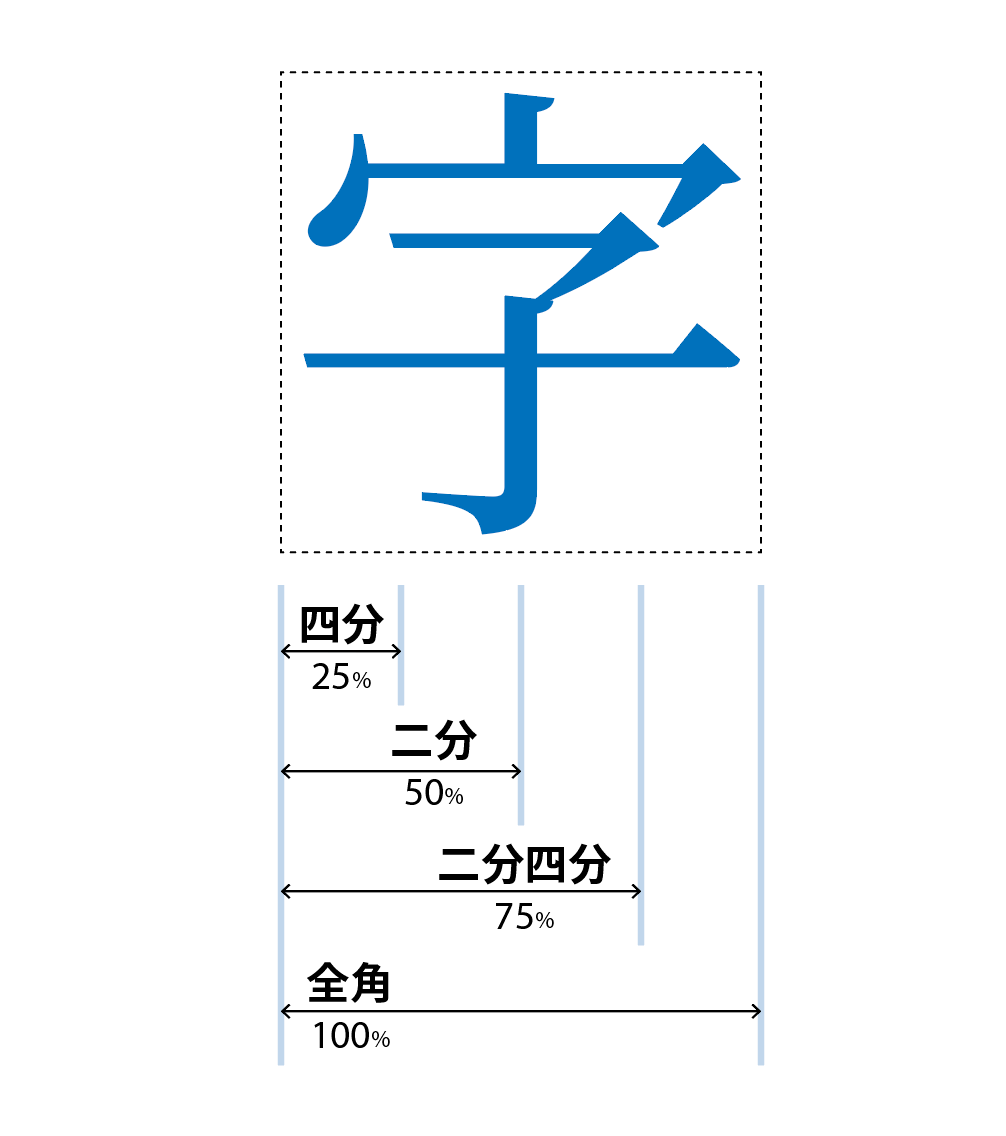
InDesign:「二分」「四分」などの意味の続きを読む

